كيفية معرفة ما إذا كان هناك جافا على الكمبيوتر. Java Runtime Environment هو الحد الأدنى من Java لنظام التشغيل Windows.
للعرض الصحيح لصفحات الويب في المتصفح ، تحتاج إلى تحديث Java إلى أحدث إصدار. يتم تطوير التطبيقات باستخدام هذه التكنولوجيا. بفضله ، يمكنك ممارسة الألعاب والدردشة عبر الإنترنت ومشاهدة الخرائط التفاعلية وتنفيذ إجراءات أخرى.
تحديث جافا من الموقع الرسمي
تتمثل الخطوة الأولى في التحقق من إصدار التطبيق المثبت على جهاز الكمبيوتر الخاص بك. للقيام بذلك ، انتقل إلى الموقع الرسمي على java.com/ru/download/installed8.jsp وانقر فوق الزر المقابل.

لا يدعم Google Chrome وحدات NPAPI. لذلك ، يرجى استخدام متصفح آخر مثل Firefox أو Internet Explorer.
بعد فترة ، ستظهر رسالة في المتصفح يمكنك من خلالها معرفة الإصدار الحالي من البرنامج. إذا كان قديمًا ، فسيُطلب منك تحديثه.
يوضح الشكل التالي كيف تبدو رسالة الاستخدام النسخة الحالية، - في هذه الحالة لا حاجة إلى تثبيت أي شيء.

إذا كانت Java قديمة ، فسيُطلب منك تحديثها.
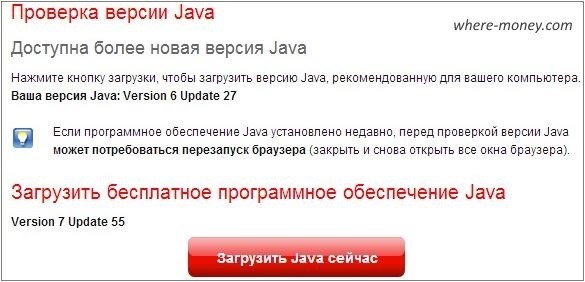
عندما يتم تنزيل برنامج التثبيت على جهاز الكمبيوتر الخاص بك ، قم بتشغيله واتبع التعليمات الإضافية.
كيفية تثبيت أحدث إصدار عبر لوحة تحكم Java على نظام Windows
ضع في اعتبارك الإعداد في غرفة العمليات نظام ويندوز 7. انتقل إلى ابدأ - لوحة التحكم - البرامج - ابدأ Java.
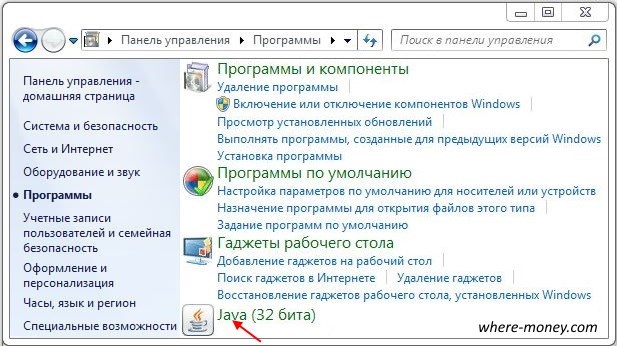
سيتم فتح لوحة التحكم وتنشيط علامة التبويب تحديث. حدد المربع بجوار التحقق من وجود تحديثات تلقائيًا وانقر فوق الزر التحديث الآن.
![]()
لن يتم تثبيت Java - ماذا تفعل؟
فيما يلي الأخطاء الشائعة التي يواجهها المستخدمون.
في جوجل كروم
إذا كنت تحاول تثبيت Java في هذا المتصفح ، فقم بتغييره إلى متصفح آخر. لأن Chrome لا يدعم وحدات NPAPI ولا يقوم بتشغيل محتوى Java.
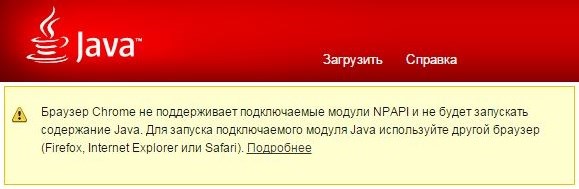
خطأ 1603: لم يكتمل التحديث
هذه مشكلة معروفة ، لم يتم العثور على سببها حتى وقت كتابة هذا التقرير ، على الأقل كما هو مذكور في الموقع الرسمي.
هناك طريقتان لمحاولة حل هذه المشكلة.
أعد تشغيل الكمبيوتر قبل تثبيت Java.
- إذا رأيت الخطأ 1603 ، أعد تشغيل النظام.
- قم بتنزيل برنامج التثبيت غير المتصل وتثبيته من هذا الرابط - java.com/ru/download/windows_offline.jsp
- في مربع الحوار ، انقر فوق "حفظ" وتحميل ملف الإعدادإلى مكان مناسب ، مثل سطح المكتب.
- قم بتشغيل الملف الذي تم تنزيله وابدأ التثبيت.
إذا استمرت المشكلة ، فقم بإلغاء تثبيت القديم ، وأعد تشغيل الكمبيوتر ، وتابع تثبيت الإصدار الجديد.
يمكنك التخلص من تطبيق قديم باستخدام برنامج إلغاء التثبيت - java.com/ru/download/uninstallapplet.jsp
أيضًا ، يمكنك حذف Java يدويًا. الإجراء هو نفسه كما هو الحال مع البرامج الأخرى.
- انقر فوق انقر على اليمينالماوس على اليسار في الجزء السفلي من الشاشة وعبر قائمة السياقاستدعاء "لوحة التحكم".
- حدد "إلغاء تثبيت برنامج".
- قم بتمييز Java وانقر فوق إزالة.
- قم بتأكيد الإجراء باستخدام الزر "نعم".
- افتح "ابدأ"
- انتقل إلى "لوحة التحكم"
- حدد قسم "البرامج"
- انتقل إلى "البرامج والميزات"
- قم بتمييز التطبيق وانقر فوق إلغاء التثبيت.
- توجه إلى البداية
- افتح "لوحة التحكم"
- انقر فوق "إضافة أو إزالة البرامج"
- حدد التطبيق وانقر فوق الزر "إزالة التثبيت".
قم بتعطيل المحتوى في لوحة تحكم Java قبل تثبيت إصدار جديد.
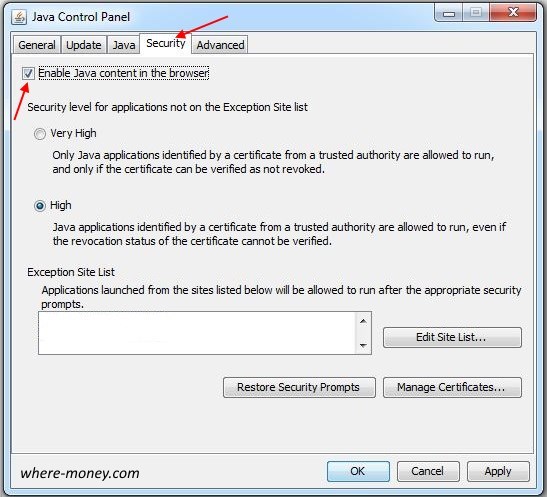
خطأ في التنزيل: ملف تالف ، MSI تالف ، 1305 ، 2755 ، 1606 ، 1618 ، 25025
قد تظهر رسالة الخطأ في نظام التشغيل Windows XP / 7/8/10. يحدث أثناء تثبيت عدة التوزيع من الموقع الرسمي java.com. هذا يعني أن التثبيت غير مكتمل.
أعراض هذا الخطأ هي الرموز: MSI تالف ، java_sp.dll تالف ، 25025 ، 2755 ، 2753 ، 2352 ، 1788 ، 1744 ، 1722 ، 1643 ، 1624 ، 1618 ، 1606 ، 1601 ، 1600 ، 1335 ، 1327 ، 1324 ، 1311 ، 1305 ، 1035.
- قم بتنزيل وتشغيل الأداة المساعدة Microsoft Fix it - support.microsoft.com/en-us/mats/program_install_and_uninstall/ru
نوقشت في مقال آخر: - قم بتنزيل الحزمة وتثبيتها - java.com/ru/download/windows_offline.jsp
يحدث خطأ MSI التالف في نظام التشغيل Windows XP. لإصلاحها ، قم بترقية نظام التشغيل الخاص بك إلى SP3.
خطأ 1618 ، الكائن موجود بالفعل ، المفتاح في الحالة المحددة غير صالح
يقوم التطبيق بحظر إعدادات الأمان على الكمبيوتر
بدءًا من Java 7 Update 51 ، تظهر الأخطاء التالية عند محاولة تشغيل التطبيقات:
- سمة بيان الإذن المطلوبة مفقودة في ملف jar الرئيسي.
- سمة بيان اسم التطبيق مفقودة.
- تم حظر التطبيقات بواسطة إعدادات الأمان.
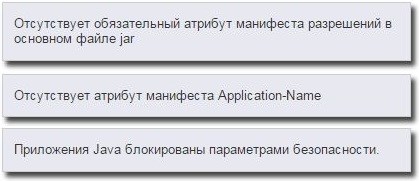
ترتبط هذه الأخطاء بالتحسينات الأمنية التي تجعل نظام المستخدم أكثر مقاومة لعمليات الاستغلال الخارجية. تم حظر مثل هذه التطبيقات بسبب أنها لا تمتثل لسياسة الأمن.
لحل هذه المشكلة ، تحتاج إلى الاتصال بمطوري البرامج وإبلاغهم بالخطأ.
كحل بديل ، يمكن استخدام ميزة قائمة مواقع الاستثناءات لتشغيل البرامج التي تفشل في فحوصات الأمان. للقيام بذلك ، افتح لوحة التحكم وانتقل إلى علامة التبويب الأمان. أضف عناوين URL للتطبيقات المحظورة إلى قائمة مواقع الاستثناءات.
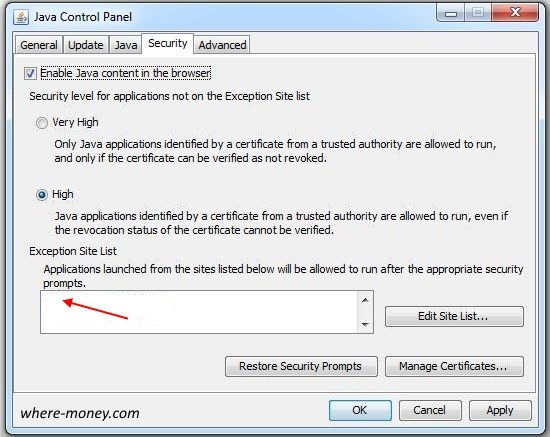
يمكنك التعرف على تنفيذ هذا الحل في المقالة: أخبرت كيفية التشغيل طلب عبر الإنترنتسكرين في متصفح جوجلكروم.
خطأ حزمة Windows Installer 1723
إحباط التثبيت وعرض الخطأ 1723:
إنه مرتبط بوحدة InstallShield ويشير إلى فشل التثبيت.
- قم بإزالة Java المثبتة دون نجاح باستخدام برنامج إلغاء التثبيت أو يدويًا ، كما هو موضح بمزيد من التفاصيل أعلاه.
- قم بتنزيل وتثبيت برنامج التثبيت دون اتصال لنظام التشغيل Windows - java.com/ru/download/windows_offline.jsp
لماذا تظهر الرسائل "إصدارك غير آمن" أو "إصدار قديم" أو "يلزم التحديث"؟
تتضمن Java وظيفة الإخطارات حول نسخة قديمةونقاط الضعف المعروفة وإصلاحات الأخطاء المتوفرة للتنزيل.
الأحد، 17/04/2016 - 20:48تتطلب بعض البرامج ، وليس فقط التطبيقات الموجهة للويب ، ولكن أيضًا برامج سطح المكتب الكاملة ، جهازًا افتراضيًا لعملها جافاليتم تثبيتها على جهاز الكمبيوتر الخاص بك. بالإضافة إلى آلة افتراضيةقد يحتاج البرنامج إلى وحدات أخرى أيضًا.
مهم لأداء البرامج ، ولا سيما الأحدث ، هو إصدارمثبتًا على جهاز الكمبيوتر الخاص بك. ومن أجل معرفة ما إذا كان هذا التطبيق أو ذاك سيعمل على جهاز الكمبيوتر الخاص بك ، تحتاج إلى معرفة الإصدار الحالي من JAVA المثبت على جهاز الكمبيوتر الخاص بك أو ما إذا كان جافاعموما. ويمكن القيام بذلك على النحو التالي.
بادئ ذي بدء ، عليك أن تذهب إلى "لوحة التحكم". للقيام بذلك ، انتقل إلى ابدأ / لوحة التحكم. ثم ابحث عن رمز JAVA في اللوحة.
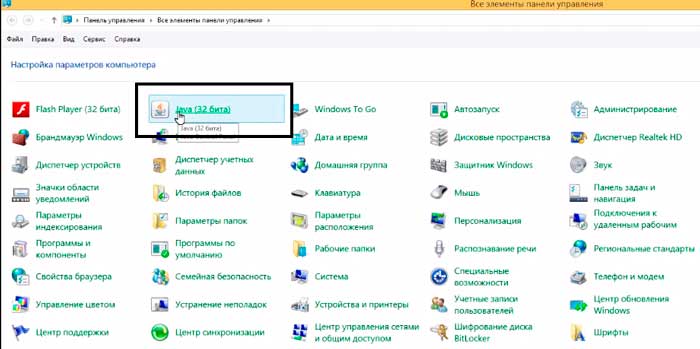
ثم ، انقر بزر الماوس الأيمن فوقه. لدينا نافذة إعدادات النظام جافا... في ذلك ، تحتاج إلى النقر فوق الزر "حول" الموجود على اليمين.
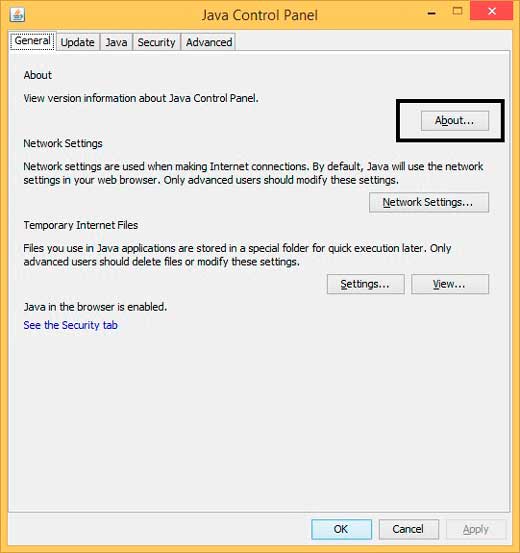
ثم صغير نافذة مشروطة، والذي سيعرض معلومات حول الإصدار والتحديث (التحديث) وبناء هذا التجميع ، الذي يعمل على هذه اللحظةعلى حاسوبك.
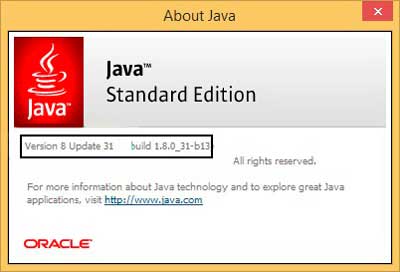
يمكنك أيضًا عرض إصدار JAVA بالانتقال إلى قسم "إضافة / إزالة البرامج" في نفس لوحة التحكم.
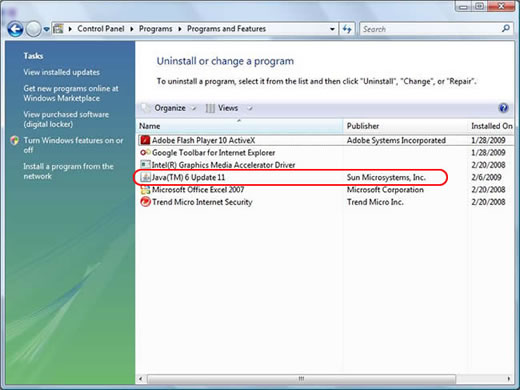
صحيح ، هذا بالفعل جنون بمعنى ما. بالإضافة إلى ذلك ، بهذه الطريقة لن تكون قادرًا على معرفة التفاصيل حول إنشاء الإصدار وتجميعه ، ولكن فقط حول التحديث.
هناك خيار آخر للتحقق من الإصدار من خلال الموقع الرسمي جافالكنه ليس عالميًا لأنه يعمل فقط مع متصفحات معينة ( ثعلب النارو بمعنى آخر).
في اليوم الآخر كنت أقوم بتحديث Java وقررت تقديم تعليمات صغيرة حول كيفية تحديث Java ، وهو أمر ضروري لفتح العديد من المواقع والتطبيقات. في حالة التثبيت نسخة قديمة، من الممكن ألا تعمل هذه البرامج والمواقع بشكل صحيح. لذلك ، لا يضر أن يكون لديك أحدث إصدار من البرنامج ، خاصة أنه لن يزعجك بشأن تفاهات. فقط عندما تذهب إلى مثل هذا الموقع ، سيظهر رمز في الدرج ، والذي سيشير إلى أن جافا قد تم تشغيله.
أسهل طريقة لإجراء التحديث هي من خلال الموقع الرسمي java.com ، انتقل إليه ، وانقر فوق الزر الأحمر الكبير "تنزيل Java مجانًا".

بعد التنزيل ملف التمهيد، أطلقها. في النافذة التي تفتح ، انقر على "تثبيت".

حتى إذا كان لديك الإصدار القديم مثبتًا ، فسيتم إعادة تثبيت كل شيء على الإصدار الجديد.

عند انتهاء التثبيت ، يمكنك النقر فوق "إغلاق".

بالمناسبة ، يمكنك التحقق على الفور من هذا الإصدار نفسه ، لذلك لا تحتاج إلى النقر فوق هذا الزر ، ولكن انقر فوق الارتباط الموجود أدناه: "هل تم تثبيته على جهاز الكمبيوتر الخاص بي؟ البرمجياتجافا؟

للتأكد من تطبيق مثبت، انتقل إلى "ابدأ" - "لوحة التحكم". رمز Java "يقول" أنه موجود على جهاز الكمبيوتر الخاص بك.

كخيار ثان ، حول كيفية تحديث Java ، يمكنني اقتراح ما يلي. نذهب إلى قائمة "ابدأ" ، "لوحة التحكم" ، ثم نضغط على أيقونة جافا التي تظهر في لقطة الشاشة أعلاه. ستفتح نافذة صغيرة ، قد تعتمد وظيفتها على نسخة مثبتةلكن المعنى العام لما هو مطلوب منك بسيط: نجد في الإعدادات الوظيفة (علامة التبويب) المسؤولة عن التحديثات.
على الأرجح ، عليك أن تذهب إلى علامة التبويب "تحديث". في الجزء السفلي من النافذة ، انقر فوق التحديث الآن.

نظرًا لأن لدي أحدث إصدار ، فلن أتمكن من إظهار النوافذ التي لديك ، لكنني أعتقد أنك ستفهم ، لأن كل شيء على مستوى حدسي.

يجب أن يؤدي تحديث Java إلى إغلاق المتصفحات ، لذا أغلق الكل قبل التحديث. المتصفحات المفتوحة... إذا لم تقم بذلك ، فسيقوم التطبيق بإنهائها من تلقاء نفسه.
في بعض الأحيان ، يجب عليك إعادة تشغيل جهاز الكمبيوتر الخاص بك حتى يعمل التطبيق. لكن هذا يحدث في مناسبات نادرة جدًا. إذا لم يبدأ عند فتح الموقع ، فأنت تعرف ما يجب فعله.
كيفية التحقق من إصدار Java
إذا كنت بحاجة إلى معرفة إصدار Java المثبت على جهاز الكمبيوتر الخاص بك في الوقت الحالي ، فانتقل إلى علامة التبويب عام وانقر فوق حول ....

سيتم فتح نافذة وسيتم كتابة الإصدار في السطر الأول.

ولدي كل شيء لهذا اليوم.
يتعلق هذا القسم بما يلي:
- المنصات: Windows 10 و Windows 7 و Windows 8 و Windows XP و Windows Vista و macOS و Mac OS X
- إصدارات Java: 7.0, 8.0
إذا كنت تواجه مشكلة في تشغيل التطبيقات الصغيرة ، فاستخدم أيًا من الخيارات التالية لتأكيد أن لديك إصدارًا محددًا من Java.
إصدار Java في قائمة Start (ابدأ) في نظام التشغيل Windows - Java 7 Update 40 (7u40) والإصدارات الأحدث
بدءًا من Java 7 Update 40 ، يمكنك العثور على معلومات إصدار Java في قائمة ابدأ في Windows.- ابدأ القائمة ابدأ في Windows
- انقر فوق البرامج
- ابحث عن قائمة البرامج جافا
- انقر فوق حول برنامج جافالعرضهم نسخة جافا
إصدار Java في لوحة تحكم Java - Windows و Mac
يمكن العثور على إصدار Java في لوحة تحكم Java.
- العثور على لوحة تحكم Java في Windows
العثور على لوحة تحكم Java على نظام Mac - يمكن الاطلاع على الإصدار في القسم عنفي علامة التبويب عام... سيتم عرض مربع حوار (بعد النقر فوق القسم عن) بإصدار Java.
نسخة جافا في قسم برامج الويندوز
سيتم سرد أحدث إصدارات Java لنظامك على أنها جافا 8 برقم تحديث مرتبط (مثل Java 8 Update 111). الإصدارات السابقةيمكن تحديدها على أنها Java (TM) ، بيئة جافا وقت التشغيلالبيئة ، Java SE ، J2SE ، أو Java 2.
نظام التشغيل Windows 10
- في Windows ، انقر فوق يبدأ
- قم بالتمرير لأسفل في قائمة البرامج إلى المجلد جافا
- انقر فوق المجلد جافاثم للإشارة حول جافالمعرفة إصدار Java
ويندوز 8
- انقر بزر الماوس الأيمن أسفل يسار الشاشة وحدد من القائمة المنسدلة لوحة التحكم.
- عندما يتم عرض لوحة التحكم ، حدد البرامج.
- الرجاء التحديد برامج و مميزات.
Windows 7 و Vista
- افتح القائمة يبدأ.
- الرجاء التحديد لوحة التحكم
- الرجاء التحديد البرامج.
- الرجاء التحديد برامج و مميزات.
- سيتم عرض قائمة بإصدارات Java المثبتة.
ويندوز إكس بي
- افتح القائمة يبدأ.
- الرجاء التحديد لوحة التحكم
- في لوحة التحكم ، انقر فوق الرمز تركيب وإزالة البرامج.
- تعرض نافذة "إضافة / إزالة البرامج" قائمة بكل شيء منتجات البرمجياتمثبتة على النظام ، بما في ذلك إصدارات Java.
استخدام سطر الأوامر للبحث عن إصدارات Java - Mac
تحتوي Java Runtime Environment (JRE) التي قمت بتنزيلها من site أو oracle.com على مكون إضافي لتشغيل محتوى Java من مستعرض. لاستخدام أدوات سطر الأوامر ، يجب عليك تنزيل Java Development Kit (JDK). JRE و JDK هما نظامان منفصلان يمكن مشاركتهما على جهازك. يمكن تثبيت JRE واحد فقط على جهاز Mac. يمكنك تثبيت العديد من JDKs على نظامك حسب الحاجة.
سطر أوامر إصدار JRE على نظام Mac
أدخل الأمر التالي في النافذة طرفية :
/ Library / Internet \ Plug-Ins / JavaAppletPlugin.plugin / المحتويات / الصفحة الرئيسية / bin / java -version
تحديد إصدار JDK الافتراضي على نظام Mac
في البداية تطبيقات جافاباستخدام سطر الأوامر ، يستخدم النظام JDK الافتراضي. إصدار JREقد تختلف عن إصدار JDK.
لتحديد أي إصدار من JDK يتم استخدامه افتراضيًا ، أدخل الأمر java -version في النافذة طرفية... إذا تم تثبيت الإصدار 7u55 ، فسترى سطرًا بالنص 1.7.0_55. على سبيل المثال:
في عملية أداء المهام على جهاز كمبيوتر أو كمبيوتر محمول ، يكون ذلك مطلوبًا في بعض الأحيان توافر جافا... أحد الأسباب الأكثر شيوعًا هو التشغيل الصحيح للمتصفح - يمكن لكل منهم استخدام نسخته الخاصة من البرنامج ، لذلك قد تحتاج التحقق من صحة Javaالنسخ.
ما هي Java ولماذا تحتاجها؟
قبل فهم كيفية إجراء التحقق من صحة Java ، من المفيد فهم ماهية البرنامج وما الغرض منه. بفضل استخدام هذا البرنامج ، يتم تنفيذ تقنية خاصة تجعل من الممكن زيادة مستوى موثوقية الجهاز ، فضلاً عن سرعة التشغيل. في الوقت الحاضر ، هناك العديد من البرامج التي تتطلب Java ، بالإضافة إلى مواقع الويب العمل الصحيحالذي يتطلب إصدارًا لا يقل عن الإصدار المحدد.
يعد التحقق من إصدار Java أمرًا بسيطًا للغاية ، وبغض النظر عن نوع نظام التشغيل ، يمكن إجراؤه بطريقتين - متصل أو غير متصل بالإنترنت.
التحقق باستخدام الموقع
أضافت شركة تقنية Java ، بالإضافة إلى إصدار تحديثات منتظمة ، إمكانية التحقق من النسخة المثبتة من البرنامج على موقعها الرسمي على الإنترنت. من أجل الوصول إلى الصفحة التي يتم فيها التحقق من إصدار Java ، تحتاج إلى استخدام البحث في الموقع أو ارتباط مباشر.
تشغيل هذه البوابةهناك زر يعرض تشغيل تطبيق سيحدد إصدار البرنامج. بالموافقة على التشغيل في نافذة أمان المتصفح المنبثقة ، ستعرض الصفحة بعد بضع ثوانٍ نتيجة الطلب ، حيث سيتم كتابة الإصدار ورقم التحديث بين قوسين.
التحقق دون اتصال
عدم القدرة على الاتصال بالإنترنت ، يمكنك استخدام الطريقة غير المتصلة بالإنترنت. تشغيل فحص النوافذيتم تنفيذ إصدار Java من خلال سطر الأوامر - يمكنك بدء تشغيله من خلال العثور عليه في قائمة "ابدأ" - "كافة البرامج" - "قياسي" ، أو باستخدام عنصر "تشغيل" ، حيث تكتب السطر كمد.
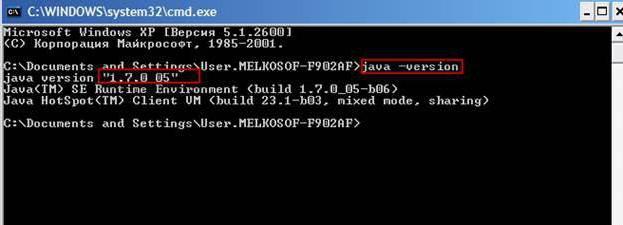
في النافذة التي تفتح ، ستحتاج فقط إلى إدخال الأمر التالي: جافا الإصدار... قد ينتج عن الاستعلام عدة رسائل مختلفة. إذا كان لديك واحد من أحدث الإصداراتبرامج سطر الأوامرسيعرض قائمة بالمثيلات المثبتة ، مع تحديد إصدار كل منها. لو برنامج مثبتغير موجود على الكمبيوتر ، أو تم استخدام أحد الإصدارات الأولى ، فسيتم عرض رسالة خطأ.
لمعرفة إصدار Java على أنظمة التشغيل MacOS و Linux ، تحتاج إلى استخدام المحطة ، حيث ستحتاج إلى إدخال سطر مشابه. ستكون نتيجة تنفيذ الاستعلام هي نفسها على Windows.
 Samsung с5660 galaxy ، البرامج الثابتة ، إدخال الشحن متوقف عن العمل ، معلومات البطارية حول نوع السماعات وتقنيات الصوت التي يدعمها الجهاز
Samsung с5660 galaxy ، البرامج الثابتة ، إدخال الشحن متوقف عن العمل ، معلومات البطارية حول نوع السماعات وتقنيات الصوت التي يدعمها الجهاز يعيد Samsung Galaxy Tab تشغيل نفسه Galaxy Tab 2 10
يعيد Samsung Galaxy Tab تشغيل نفسه Galaxy Tab 2 10 كيفية فتح هاتف Megafon لمشغلين آخرين؟
كيفية فتح هاتف Megafon لمشغلين آخرين؟